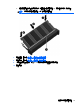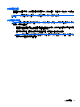Quick Start HP Notebook PC-Windows 7
備份您的資訊
系統發生故障後,將復原最近一次備份的相同狀況。在安裝軟體後,您應該立即使用 HP Recovery Disc
Creator 和安裝的光碟機(僅限特定機型)或選購的外接式光碟機來建立系統修復光碟(僅限特定機型)
以備份您的系統。隨著不斷新增軟體和資料檔案,您應持續定期備份系統,盡量維持最新的備份。如果
系統不穩定或發生故障,就可使用系統修復光碟(僅限特定機型)來啟動電腦並修復作業系統。初始和
後續備份可讓您在發生故障後還原資料和設定。
您可以將資訊備份到選用的外接式硬碟、網路磁碟機或光碟中。
備份時請注意下列事項:
●
將個人檔案儲存在「文件」儲存庫中,並定期備份此資料夾。
●
備份儲存在相關程式中的範本。
●
藉由擷取設定值的螢幕擷取畫面,儲存視窗、工具列或功能表列中的自訂設定。如果您必須重設偏
好設定,螢幕擷取畫面可為您節省時間。
●
備份至光碟時,可使用任何下列類型的光碟(需另外購買):CD-R、CD-RW、DVD+R、DVD+R
DL、DVD-R、DVD-R DL 或 DVD±RW。您使用的光碟視所用外接式光碟機類型而定。
附註: DVD 和具備雙層 (DL) 支援的 DVD 比 CD 儲存更多資訊,因此使用它們備份會減少需要
的復原光碟數目。
●
當您備份至光碟時,在將光碟插入外接式光碟機之前,請先為每張光碟編號。
若要使用備份與還原建立備份:
附註: 開始備份程序前,請確定電腦已連接到 AC 電源。
附註: 視檔案大小和電腦速度而定,備份程序可能需要一個小時以上。
1. 選取「開始」>「所有程式」>「維護」>「備份與還原」。
2. 依照畫面上的指示設定備份、建立系統映像(僅限特定機型)或建立系統修復光碟(僅限特定機
型)。
48
第 6 章 備份與復原